Heim >Computer-Tutorials >Computerwissen >So lösen Sie Win7-Treibercode 28
So lösen Sie Win7-Treibercode 28
- WBOYWBOYWBOYWBOYWBOYWBOYWBOYWBOYWBOYWBOYWBOYWBOYWBnach vorne
- 2023-12-30 23:55:273378Durchsuche
Bei der Installation des Geräts sind bei einigen Benutzern Fehler aufgetreten, die den Fehlercode 28 angezeigt haben. Tatsächlich ist dies hauptsächlich auf den Treiber zurückzuführen. Wir müssen nur das Problem mit dem Win7-Treibercode 28 lösen. Schauen wir uns an, was zu tun ist Tu es.
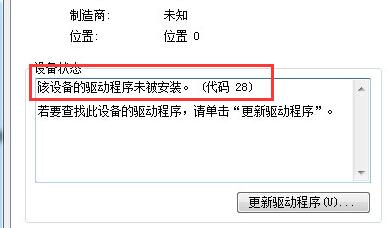
Was tun mit Win7-Treibercode 28:
Zuerst müssen wir auf das Startmenü in der unteren linken Ecke des Bildschirms klicken. Suchen Sie dann im Popup-Menü nach der Option „Systemsteuerung“ und klicken Sie darauf. Diese Option befindet sich normalerweise am oder nahe dem unteren Rand des Menüs. Nach dem Klicken öffnet das System automatisch die Benutzeroberfläche des Bedienfelds. Im Bedienfeld können wir verschiedene Systemeinstellungen und Verwaltungsvorgänge durchführen. Dies ist der erste Schritt in der Nostalgie-Reinigungsstufe. Ich hoffe, er hilft.
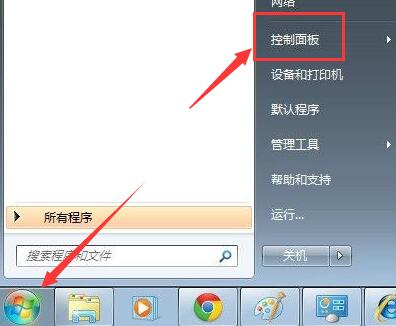
Dann müssen wir fortfahren und die System- und Sicherheitsoptionen eingeben. Suchen Sie die Option „Geräte-Manager“ und klicken Sie darauf. Diese Option kann uns dabei helfen, die Hardwaregeräte des Computers zu verwalten und den Status und die Treiber der Geräte anzuzeigen. Über den Gerätemanager können wir einige Hardwaregeräteprobleme lösen, z. B. Fehler bei der Treiberinstallation, nicht ordnungsgemäß funktionierende Geräte usw. Nachdem Sie auf diese Option geklickt haben, wird die Gerätemanager-Oberfläche angezeigt, in der wir die auf dem Computer installierten Hardwaregeräte anzeigen und verwalten und einstellen können.
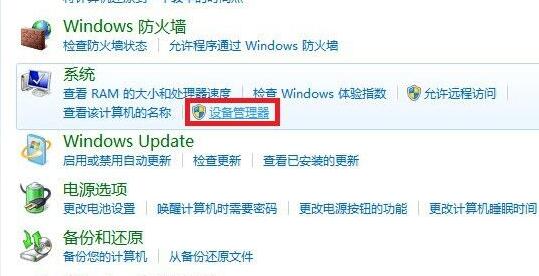
Deinstallierte Treiber werden normalerweise als „Unbekanntes Gerät“ oder mit einem Ausrufezeichen angezeigt.
Wenn auf Ihrem Computer Probleme mit Gerätetreibern auftreten, können Sie die folgenden Schritte ausprobieren, um die Treibersoftware zu aktualisieren. Zuerst müssen Sie mit der rechten Maustaste auf das Gerät klicken und „Treibersoftware aktualisieren“ auswählen. Als Nächstes können Sie die Option „Automatisch nach Updates suchen“ auswählen, damit das System automatisch die neuesten Treiber findet. Alternativ können Sie den Treiber manuell installieren und aktualisieren, indem Sie den Speicherort des Treibers angeben. Unabhängig davon, für welche Methode Sie sich entscheiden, stellen Sie sicher, dass Ihr Computer mit dem Internet verbunden ist, damit er die neuesten Treiber herunterladen und installieren kann. Nachdem Sie diese Schritte ausgeführt haben, sollten Ihre Gerätetreiber aktualisiert sein und das Problem könnte behoben sein.
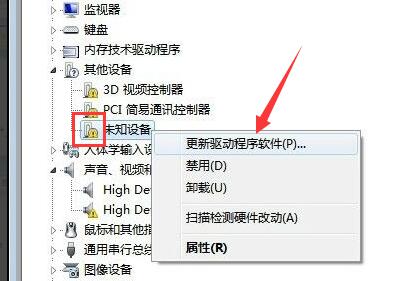
Als nächstes müssen wir auf dem Bildschirm auf die Option „Einstellungen“ klicken. Im Einstellungsmenü müssen wir eine Option namens „Treibersoftware“ finden. Sobald wir diese Option gefunden haben, müssen wir darauf klicken, um die entsprechenden Einstellungen zu öffnen. Auf der Einstellungsseite der Treibersoftware sehen wir eine Option namens „Automatisch nach Updates suchen“. Wir müssen diese Option auswählen, um die automatische Suche nach Updates zu aktivieren. Sobald wir die Funktion zur automatischen Suche nach Updates aktivieren, sucht und aktualisiert das System automatisch unsere Treibersoftware. Auf diese Weise können wir unsere Treibersoftware auf dem neuesten Stand halten, um sicherzustellen, dass unsere Geräte ordnungsgemäß funktionieren. Daher ist die Auswahl von „Automatisch nach aktualisierter Treibersoftware suchen“ ein sehr wichtiger Schritt in der nostalgischen Reinigungsstufe. Ich hoffe, dass dieser Leitfaden für alle hilfreich ist, und wünsche Ihnen allen einen reibungslosen Ablauf!
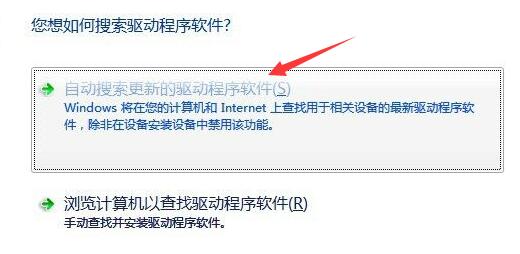
Nach Abschluss der Auswahl stellt das System für die Suche automatisch eine Verbindung zum Internet her.
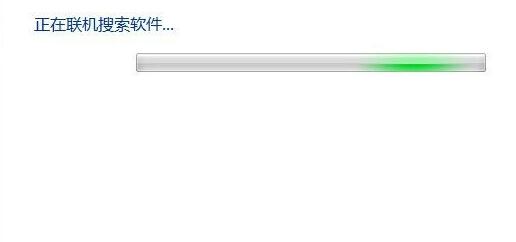
Warten Sie einfach geduldig, bis die Suche abgeschlossen ist und das Update automatisch installiert wird, und das Problem wird gelöst.
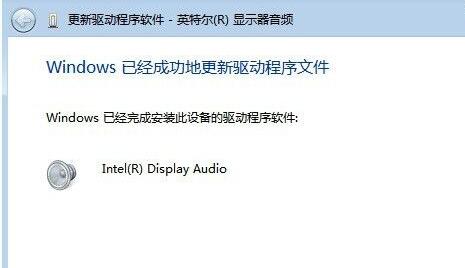
Das obige ist der detaillierte Inhalt vonSo lösen Sie Win7-Treibercode 28. Für weitere Informationen folgen Sie bitte anderen verwandten Artikeln auf der PHP chinesischen Website!

